Cách khắc phục lỗi laptop không nhận bàn phím rời USB
Cách khắc phục lỗi laptop không nhận bàn phím rời USB
Laptop không nhận bàn phím rời là một vấn đề phổ biến mà nhiều người dùng gặp phải. Đặc biệt là khi laptop không nhận bàn phím USB, điều này gây ra nhiều phiền toái trong quá trình sử dụng. Đừng lo lắng, bài viết này sẽ cung cấp cho bạn nguyên nhân và cách khắc phục hiệu quả lỗi này. Xem ngay nhé!
Dấu hiệu nhận biết laptop không nhận bàn phím rời
Laptop không nhận bàn phím rời đang khiến bạn khó chịu, khiến công việc của bạn bị gián đoạn? Dưới đây là một số dấu hiệu nhận biết cho thấy laptop không nhận bàn phím rời.
- Bàn phím không hoạt động hoàn toàn: Khi bạn kết nối bàn phím rời với laptop nhưng không có bất kỳ ký tự nào được hiển thị trên màn hình.
- Bàn phím hoạt động chập chờn: Bàn phím có thể hoạt động được một lúc rồi lại tự ngưng hoặc chỉ hoạt động một số phím nhất định.
- Xuất hiện thông báo lỗi: Khi kết nối bàn phím, laptop có thể hiển thị thông báo lỗi 'Thiết bị USB không được nhận diện'.
- Con trỏ chuột di chuyển bất thường: Khi bạn sử dụng bàn phím rời, con trỏ chuột có thể di chuyển bất thường hoặc không hoạt động theo ý muốn của bạn.
- Bàn phím bị nóng bất thường: Nếu bàn phím rời của bạn bị nóng bất thường, đây có thể là dấu hiệu của việc bàn phím bị chập hoặc hỏng.

Nếu laptop của bạn gặp bất kỳ dấu hiệu nào trong số những dấu hiệu trên. Hãy thử các cách khắc phục được trình bày trong bài viết này để giải quyết vấn đề nhé!
Nguyên nhân laptop không nhận bàn phím rời là gì?
Có nhiều nguyên nhân khác nhau khiến laptop không nhận bàn phím rời. Dưới đây là một số nguyên nhân phổ biến bạn có thể gặp phải:
- Cổng USB bị hỏng: Cổng USB trên laptop có thể bị lỏng hoặc hỏng do sử dụng lâu ngày hoặc do va chạm mạnh.
- Driver lỗi thời hoặc bị lỗi: Driver của bàn phím rời có thể không tương thích với hệ điều hành hoặc cần được cập nhật.
- Bàn phím rời bị hỏng: Bàn phím rời có thể bị lỗi phần cứng, gây ra sự cố khi kết nối với laptop.
- Hệ điều hành có lỗi: Lỗi phần mềm hệ thống có thể gây ra sự cố không nhận diện được bàn phím rời.
- Virus hoặc phần mềm độc hại: Phần mềm độc hại có thể ảnh hưởng đến việc kết nối và nhận diện thiết bị ngoại vi, cụ thể là bàn phím rời.
- Thiết lập trong BIOS/UEFI sai: Cài đặt BIOS/UEFI không đúng có thể làm laptop không nhận diện được bàn phím rời.
- Cáp kết nối bị hỏng: Cáp USB kết nối giữa bàn phím và laptop có thể bị đứt ngầm hoặc hỏng.

Hiểu rõ nguyên nhân sẽ giúp bạn tìm ra phương pháp khắc phục lỗi laptop không nhận bàn phím rời hiệu quả.
Cách khắc phục lỗi laptop không nhận bàn phím rời
Khi gặp lỗi laptop không nhận bàn phím rời, bạn có thể thử một số phương pháp khắc phục dưới đây. Các bước này sẽ giúp bạn xác định và giải quyết vấn đề một cách hiệu quả.
Khởi động lại máy để khắc phục laptop không nhận bàn phím rời
Khởi động lại máy tính là một cách đơn giản nhưng hiệu quả để khắc phục nhiều lỗi. Bao gồm cả lỗi laptop không nhận bàn phím USB. Khi khởi động lại, tất cả các chương trình đang chạy trên máy tính sẽ được đóng lại và khởi động lại. Giúp giải phóng bộ nhớ và sửa chữa các lỗi nhỏ trong hệ thống.

Sau khi khởi động lại, hãy kết nối bàn phím với laptop và kiểm tra xem bàn phím đã hoạt động bình thường chưa. Nếu bàn phím vẫn không hoạt động, hãy thử các cách khắc phục khác nhé!
Vệ sinh bàn phím rời
Bụi bẩn và thức ăn bám vào bàn phím có thể khiến cho bàn phím bị kẹt phím, liệt phím. Hoặc thậm chí là khiến bàn phím rời của laptop không hoạt động. Do đó, việc vệ sinh bàn phím rời thường xuyên là rất quan trọng để đảm bảo bàn phím hoạt động bình thường.
Sau khi vệ sinh xong, hãy cắm lại bàn phím vào laptop và kiểm tra xem liệu vấn đề đã được giải quyết chưa. Nếu bàn phím vẫn không hoạt động, có thể kiểm tra lại các bước vệ sinh hoặc thử bàn phím trên một máy tính khác.
Cập nhật Driver bàn phím rời
Driver là phần mềm giúp cho hệ điều hành Windows có thể nhận diện và sử dụng các thiết bị ngoại vi. Khi driver bàn phím bị lỗi hoặc outdated, laptop có thể sẽ không nhận diện được bàn phím. Do đó, việc cập nhật driver bàn phím rời thường xuyên sẽ giúp bàn phím hoạt động bình thường.
Để cập nhật driver, bạn cần thực hiện các thao tác sau đây:
Bước 1: Bạn hãy truy cập vào Device Manager trên Windows của laptop.
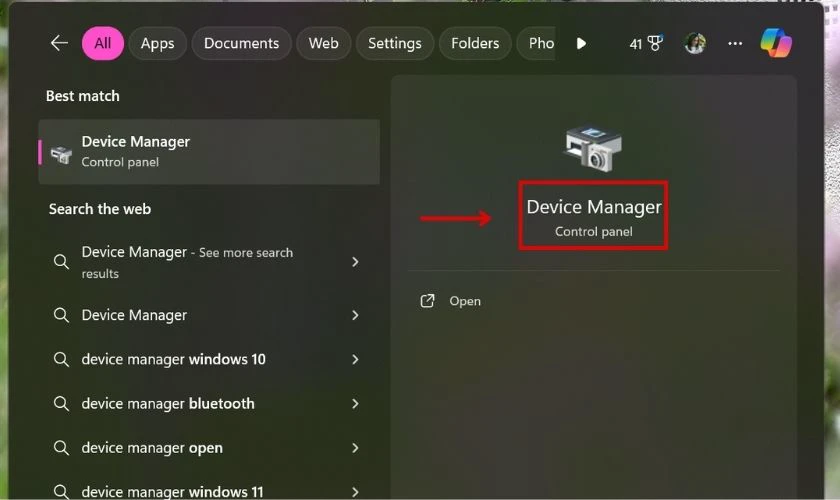
Bước 2: Sau đó tìm đến mục Keyboards và nhấp chuột phải vào tên bàn phím rời.
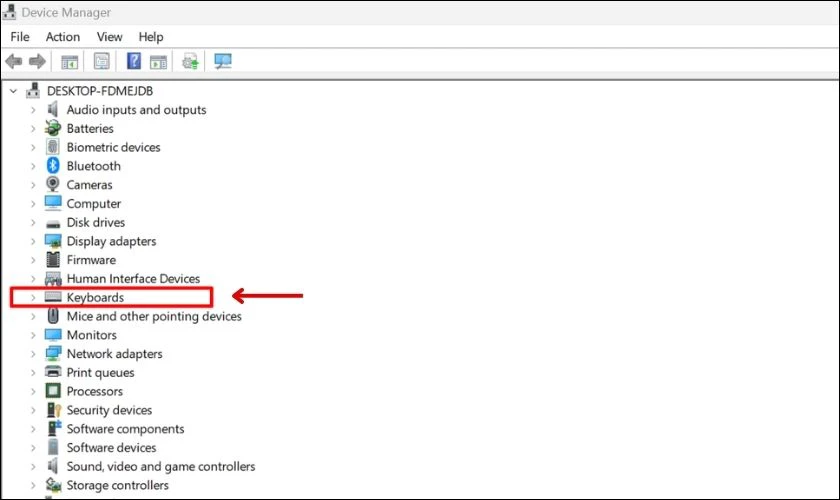
Bước 3: Tiếp đó hãy chọn Update driver, hệ điều hành sẽ tự động tìm kiếm và cài đặt phiên bản driver mới nhất.
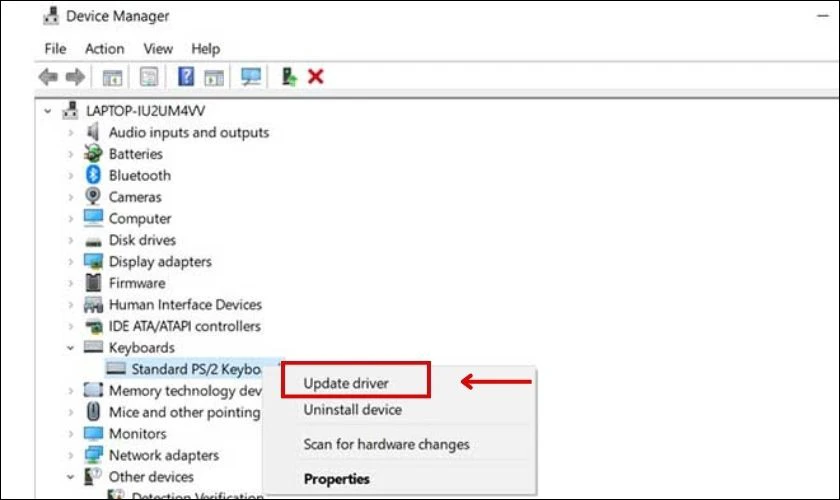
Cập nhật driver bàn phím rời thường xuyên sẽ giúp cho hệ điều hành Windows nhận diện bàn phím một cách chính xác.
Kiểm tra lại cổng kết nối laptop khắc phục lỗi không nhận bàn phím
Cổng kết nối đóng vai trò quan trọng trong việc truyền tải tín hiệu giữa bàn phím rời và laptop. Do đó, khi gặp tình trạng laptop không nhận bàn phím rời, việc đầu tiên bạn nên kiểm tra chính là phần cổng kết nối này.
Bước 1: Đầu tiên, bạn hãy chọn Settings trong mục Start ngay nhé!
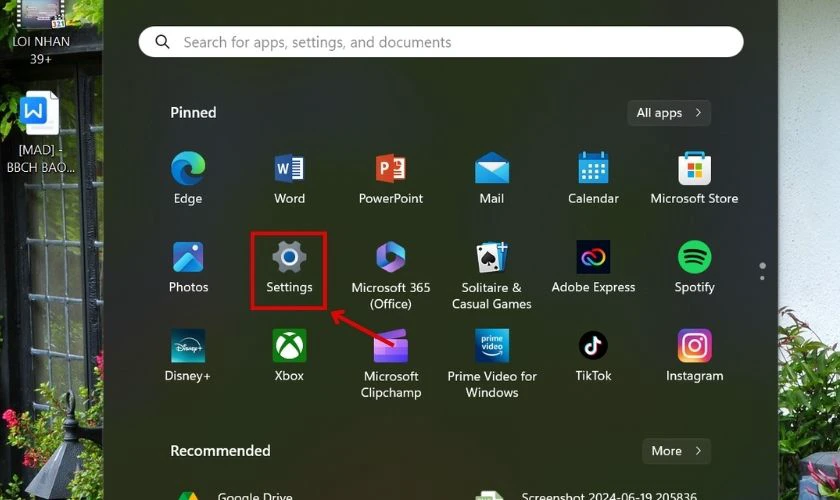
Bước 2: Tiếp theo đó, trên cửa sổ Settings, bạn cần chọn tùy chọn Accessibility trên màn hình. Và bạn tìm và chọn Keyboard ở khung bên phải của mục này.
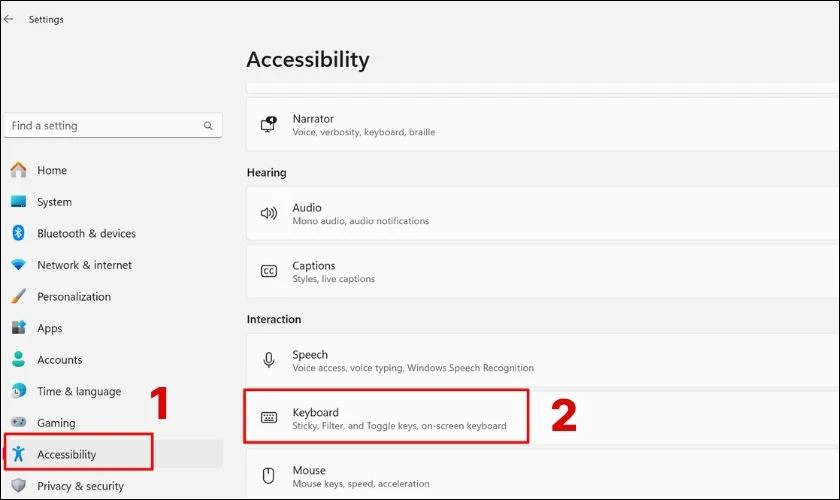
Bước 3: Bạn sẽ thấy một hộp thoại mới hiện ra và tìm tùy chọn có tên Filter Keys. Tiếp theo chuyển đổi nút trượt tùy chọn này sang chế độ ON.
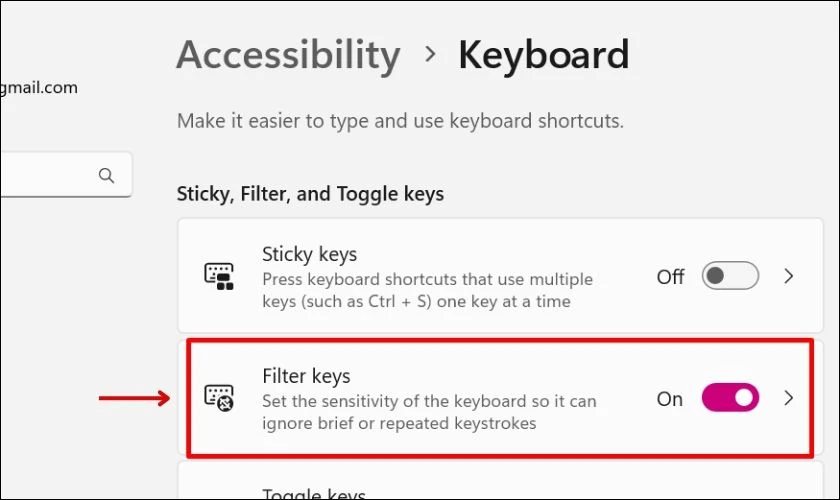
Trên đây là 3 bước giúp bạn kiểm tra tình trạng laptop không nhận bàn phím rời. Tuy nhiên, nếu bạn không am hiểu về kỹ thuật, hãy mang laptop đến trung tâm sửa chữa uy tín.
Khắc phục laptop không nhận bàn phím rời nhờ quét virus
Virus là một trong những nguyên nhân phổ biến gây ra lỗi phần mềm, bao gồm cả lỗi laptop không nhận bàn phím rời. Virus có thể làm hỏng các tập tin hệ thống, trong đó có các tập tin liên quan đến driver bàn phím. Dẫn đến việc laptop của bạn không thể nhận diện được bàn phím rời.
Để bắt đầu, bạn nên sử dụng một phần mềm diệt virus uy tín để quét toàn bộ hệ thống. Và hãy đảm bảo rằng phần mềm diệt virus của bạn được cập nhật lên phiên bản mới nhất.
Kiểm tra phần cứng có bị lỗi không?
Nếu bạn đã thử các phương pháp khắc phục như đã đề cập mà vấn đề vẫn tiếp tục. Bạn nên tiến hành kiểm tra phần cứng để xác định nguyên nhân của lỗi không nhận bàn phím.
Bước 1: Xác định chính xác nguồn gốc của vấn đề, kiểm tra xem lỗi có phải từ phần cứng hay không. Thường thì lỗi do bàn phím bị đứt mạch hoặc có vấn đề về chạm chập. Thử thay thế bằng bàn phím laptop khác để xác nhận.
Bước 2: Tháo bỏ các thiết bị ngoại vi như ổ DVD, các jack kết nối, loa và wifi của laptop xem có nhận bàn phím không. Nếu không, bạn hãy tiếp tục với bước 3.
Bước 3: Bạn cần kiểm tra nguồn cấp 5V cho bàn phím rời. Nếu nguồn này bị mất, có thể là do đứt mạch. Ngược lại, nếu có nguồn nhưng laptop vẫn không nhận bàn phím, bạn nên xem xét thay thế hoặc xả bỏ tụ lọc.

Bước 4: Sử dụng schematic của laptop để tìm và thay thế tụ lọc nối chân data và clock. Kiểm tra xem liệu việc thay thế này có giúp bàn phím hoạt động hay không.
Bước 5: Nạp lại BIOS cho laptop, đảm bảo sử dụng BIOS đã được kiểm tra và tương thích. Trước khi nạp lại, hãy sao lưu dữ liệu BIOS hiện tại để đảm bảo an toàn.
Bước 6: Nếu sau 5 bước trên vấn đề vẫn không được giải quyết, hãy thực hiện vuốt lại chân chip SIO. Nếu bàn phím vẫn không hoạt động sau đó, có thể cần phải thay thế chip SIO mới.
Thông thường, đến bước này thì vấn đề của bạn nên đã được giải quyết. Tuy nhiên, trong một số trường hợp, có thể cần phải xử lý các lỗi khác như lỗi chip cầu Nam của laptop.
Bảo hành, sửa chữa lỗi laptop không nhận bàn phím rời tại trung tâm uy tín
Việc chọn một trung tâm sửa chữa laptop uy tín để khắc phục vấn đề không nhận bàn phím rời là rất quan trọng. Trong trường hợp laptop của bạn gặp sự cố này, Điện Thoại Vui là địa chỉ đáng tin cậy tại Hà Nội và TP. Hồ Chí Minh.
Điện Thoại Vui tự hào là đơn vị sửa chữa laptop có nhiều năm kinh nghiệm trong ngành. Sở hữu đội ngũ kỹ thuật viên giàu kinh nghiệm và chuyên môn cao. Cam kết kiểm tra kỹ lưỡng và chuẩn đoán sự cố của bàn phím rời trên laptop của bạn.
Sửa chữa laptop không nhận bàn phím rời ở đâu uy tín?
Bạn đang gặp sự cố với chiếc laptop “thân yêu” khi bàn phím rời bỗng dưng không hoạt động? Cửa hàng sửa điện thoại và laptop Điện Thoại Vui sẽ giúp bạn lấy lại 'bàn tay đắc lực' với dịch vụ sửa chữa laptop không nhận bàn phím rời chuyên nghiệp.
- Đội ngũ kỹ thuật viên dày dặn kinh nghiệm: Sở hữu đội ngũ kỹ thuật viên lành nghề, am hiểu chuyên sâu về sửa chữa laptop. Đặc biệt là các vấn đề liên quan đến bàn phím rời, cam kết mang đến cho bạn dịch vụ sửa chữa chất lượng cao nhất.
- Linh kiện chính hãng, chất lượng đảm bảo: Chúng tôi chỉ sử dụng linh kiện chính hãng, được kiểm tra kỹ lưỡng trước khi thay thế. Đảm bảo độ bền bỉ và hiệu quả hoạt động tối ưu cho chiếc laptop của bạn.
- Quy trình sửa chữa chuyên nghiệp, minh bạch: Mọi bước sửa chữa đều được thực hiện theo quy trình bài bản, mang đến sự an toàn cho thiết bị và dữ liệu của bạn.

- Giá cả cạnh tranh, nhiều ưu đãi hấp dẫn: Điện Thoại Vui luôn cập nhật bảng giá sửa chữa hợp lý, phù hợp với mọi đối tượng khách hàng. Đồng thời, chúng tôi thường xuyên triển khai các chương trình ưu đãi, khuyến mãi để tri ân khách hàng.
- Dịch vụ chăm sóc khách hàng chu đáo: Đội ngũ nhân viên tư vấn nhiệt tình, giải đáp mọi thắc mắc của khách hàng một cách rõ ràng, tận tâm. Hỗ trợ bảo hành sau sửa chữa, đảm bảo quyền lợi cho khách hàng.
Ngoài ra, Điện Thoại Vui còn cung cấp các dịch vụ bảo hành dài hạn và hỗ trợ khách hàng một cách chu đáo sau khi sửa chữa. Điều này giúp bạn yên tâm hơn khi tin tưởng giao phó laptop của mình cho đội ngũ chuyên gia tại Điện Thoại Vui.
Xem thêm: Nếu bạn đang cần thay pin iPhone hãy đến Điện Thoại Vui. Chúng tôi cam kết dịch vụ nhanh chóng và linh kiện chính hãng, giúp điện thoại của bạn hoạt động tốt như mới.
[dtv_product_related category='thay-pin/thay-pin-dien-thoai-iphone']
Kết luận
Laptop không nhận bàn phím rời là vấn đề phổ biến nhưng có thể khắc phục nếu biết nguyên nhân và cách xử lý phù hợp. Bạn hãy thử các phương pháp trên để giải quyết triệt để vấn đề này. Nếu không thành công, hãy mang laptop đến Điện Thoại Vui để được sửa chữa chuyên nghiệp và đáng tin cậy.
Bạn đang đọc bài viết Cách khắc phục lỗi laptop không nhận bàn phím rời USB tại chuyên mục Lỗi thường gặp trên website Điện Thoại Vui.

Mình là Như Thuần, hiện đang là Content Creator tại Điện Thoại Vui. Với niềm đam mê viết lách hy vọng rằng mình có thể mang đến cho các bạn những thông tin và kiến thức hữu ích về lĩnh vực công nghệ, điện tử.

